
यदि आपका माउस और टचपैड काम करना बंद कर देता है, या यदि आप अपने माउस और कीबोर्ड के बीच आगे और आगे बढ़ने से थक गए हैं, तो आप अपने कीबोर्ड पर कुंजी का उपयोग करके कर्सर को अपनी स्क्रीन पर ले जाने के लिए माउस कुंजियों का उपयोग कर सकते हैं। [1 1]
विंडोज 11 पर माउस कुंजियों को कैसे सक्षम करें
अपने कर्सर को स्थानांतरित करने के लिए अपने कीबोर्ड का उपयोग करने से पहले आपको माउस कुंजी सुविधा को सक्षम करने की आवश्यकता होगी। सबसे पहले, खुला सेटिंग्स ऐप टास्कबार में स्टार्ट बटन पर राइट-क्लिक करके और फिर दिखाई देने वाले मेनू से "सेटिंग्स" पर क्लिक करके। [1 1]
[4 9] [1 1]
इसके बाद, बाएं हाथ के फलक के नीचे "अभिगम्यता" पर क्लिक करें। [1 1]
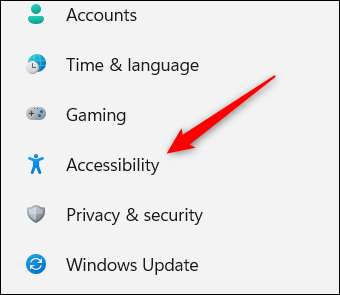 [1 1]
[1 1]
अभिगम्यता स्क्रीन पर, नीचे स्क्रॉल करें और इंटरैक्शन समूह में "माउस" पर क्लिक करें। [1 1]
[5 9] [1 1]
इसके बाद, "ऑन" स्थिति में "माउस कुंजी" के बगल में स्लाइडर को टॉगल करें। [1 1]
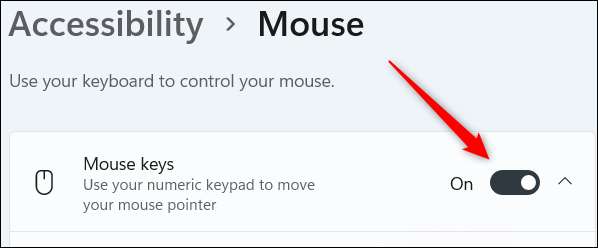 [1 1]
[1 1]
वैकल्पिक रूप से, यदि आपका माउस काम नहीं कर रहा है लेकिन आपको अभी भी माउस कुंजी (या यदि आप शॉर्टकट पसंद करते हैं) को सक्षम करने की आवश्यकता है, तो ALT + SHIFT + NUM LOCK और एक पॉप-अप संदेश दबाएं, यह पूछें कि क्या आप माउस कुंजी को सक्षम करना चाहते हैं। "हां" पर क्लिक करें या ENTER दबाएँ। [1 1]
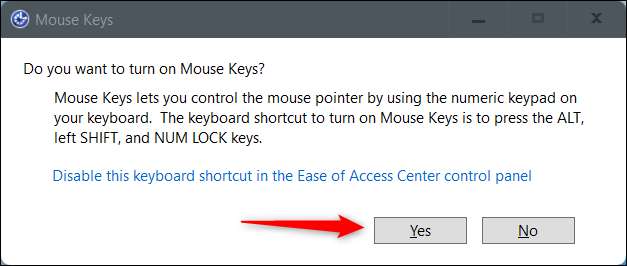 [1 1]
[1 1]
एक बार चालू हो जाने पर, आप कुछ माउस कुंजी सेटिंग्स को ट्विक कर सकते हैं, जैसे कि: [1 1]
- नंबल लॉक चालू होने पर केवल माउस कुंजियों का उपयोग करें।
- टास्कबार पर माउस कुंजी आइकन दिखाएं।
- कर्सर गति को धीमा करने के लिए गति और शिफ्ट कुंजी को गति देने के लिए Ctrl कुंजी दबाएं। [8 9]
उन्हें सक्षम करने के लिए प्रत्येक विकल्प के बगल में स्थित बॉक्स को चेक करें। [1 1]
[9 3] [1 1]
आप क्रमशः प्रत्येक विकल्प के स्लाइडर को क्लिक करके और खींचकर माउस कुंजी की गति और त्वरण को भी बढ़ा सकते हैं या घटा सकते हैं। [1 1]
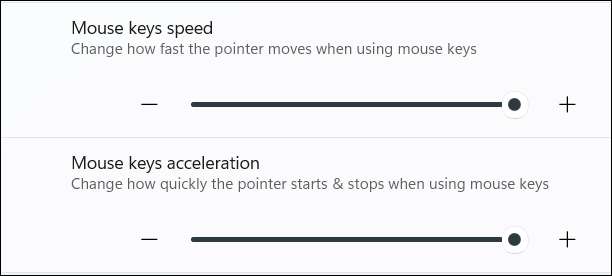 [1 1]
[1 1]
माउस कुंजी सक्षम होने के साथ और आपकी सेटिंग्स आपकी पसंद के अनुसार tweaked, आप अपने कर्सर को स्थानांतरित करने, आइटम का चयन करने और यहां तक कि चीजों को स्थानांतरित करने के लिए अपने कीबोर्ड का उपयोग शुरू कर सकते हैं। [1 1]
कर्सर को हिलाना
कर्सर को स्थानांतरित करने के लिए आपको प्रेस करने की आवश्यकता है। [1 1]
| कर्सर दिशा | चाभी |
| यूपी | 8 |
| नीचे | 2 |
| बाएं | 4 |
| सही | 6 |
| ऊपर और बाएं | 7 |
| ऊपर और सही | 9 |
| नीचे और बाएं | 1 |
| नीचे और दाएं | 3 |
आइटम पर क्लिक करना
माउस कुंजी का उपयोग कर आइटम पर क्लिक करना थोड़ा मुश्किल हो सकता है, क्योंकि आपको सबसे पहले कौन सा माउस बटन (बाएं या दाएं) चुनने की आवश्यकता होगी, आप सक्रिय बटन बनना चाहते हैं। माउस बटन को सक्रिय करने के लिए, बस संबंधित कुंजी दबाएं। [1 1]
| माउस बटन | चाभी |
| बाएं | फ़ॉर्वर्ड स्लैश (/) |
| सही | माइनस (-) |
| दोनों | तारांकन (*) |
जब तक आप इसे बदल नहीं देते तब तक चयनित माउस बटन सक्रिय रहेगा। उस माउस बटन को सक्रिय करने के आधार पर, आप यह कर सकते हैं: [1 1]
| कार्य | चाभी |
| बायां क्लिक |
एक आइटम पर अपने कर्सर को घुमाएं और 5 दबाएं
(बाएं बटन को सक्रिय किया जाना चाहिए) [1 1] |
| दाएँ क्लिक करें |
एक आइटम पर अपने कर्सर को घुमाएं और 5 दबाएं
(दाएं बटन को सक्रिय किया जाना चाहिए) [1 1] |
| डबल क्लिक करें |
एक आइटम पर अपने कर्सर को होवर करें और प्लस दबाएं (+)
(बाएं बटन को सक्रिय किया जाना चाहिए) [1 1] |
आइटम खींचना और छोड़ना
आप माउस कुंजी का उपयोग करके आइटम खींच और छोड़ सकते हैं। [1 1]
| कार्य | चाभी |
| एक आइटम खींचें | आइटम पर अपने कर्सर को घुमाएं और उसके बाद 0. दबाएं, आइटम को खींचने के लिए कर्सर को स्थानांतरित करने के लिए कुंजी का उपयोग करें। |
| एक आइटम छोड़ो | उस स्क्रीन पर उस स्थान पर नेविगेट करें जिसे आप आइटम छोड़ना चाहते हैं और फिर अवधि (।) दबाएं। |
माउस कुंजी थोड़ी देर के लिए आसपास रही है (आप अभी भी कर सकते हैं विंडोज 10 में माउस कुंजी का उपयोग करें ) और अभी भी विंडोज़ में एक बड़ी पहुंच सुविधा है। यदि आप चीजों को थोड़ा सा मसाला करना चाहते हैं, तो आप भी बदल सकते हैं माउस पॉइंटर आकार और शैली , साथ ही साथ [26 9] रंग । [1 1]
सम्बंधित: विंडोज 11 में माउस पॉइंटर आकार और शैली को कैसे बदलें [1 1]







